Comment ajouter Cci sur Outlook : astuces pratiques pour une messagerie plus discrète
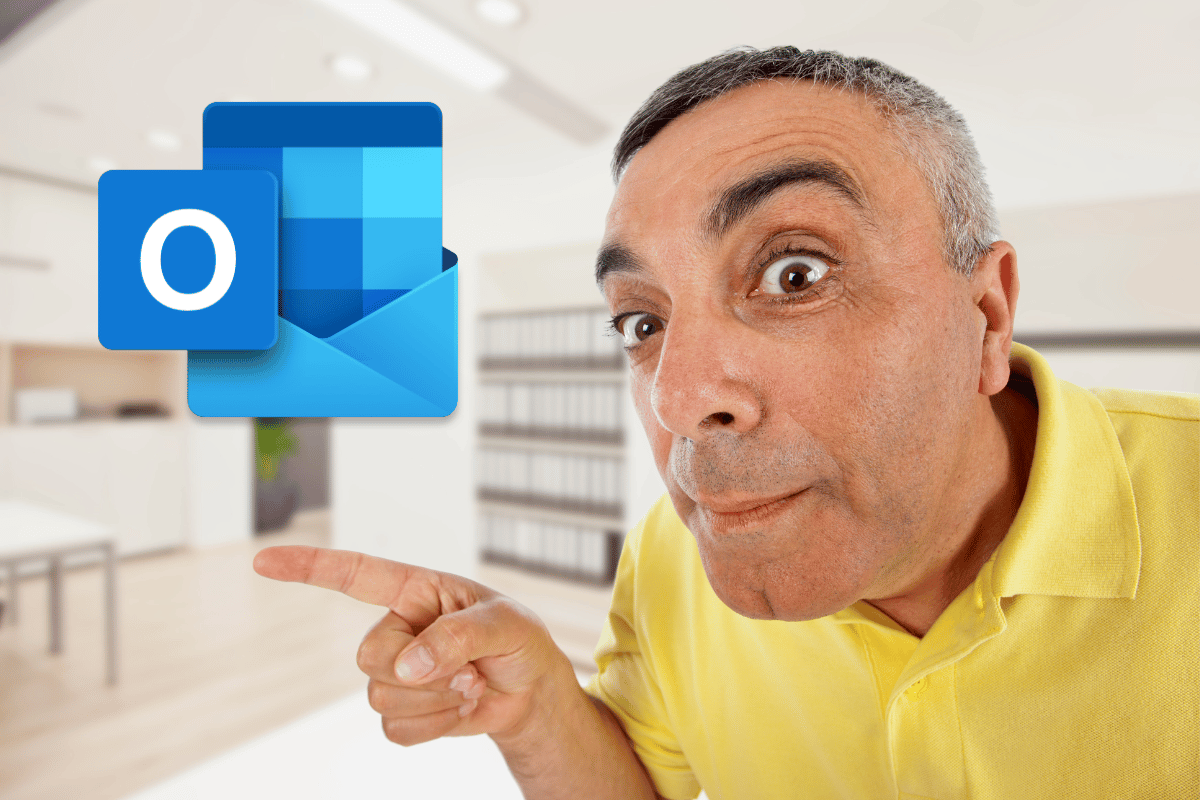
Outlook, la plateforme de messagerie incontournable de Microsoft, offre de nombreuses fonctions pratiques pour optimiser votre gestion des emails. Parmi celles-ci, l’utilisation de la fonction « Cci » (Copie Carbone Invisible) est essentielle pour envoyer des messages à plusieurs destinataires sans qu’ils ne voient les adresses électroniques des autres. Découvrons ensemble comment ajouter un destinataire en Cci sur Outlook.
Comprendre la fonction cci
La fonction Cci permet d’ajouter des destinataires cachés lors de l’envoi d’un email. Cela signifie que les destinataires principaux ne verront pas les personnes ajoutées en Cci. Pratique pour préserver la confidentialité des adresses email ou informer discrètement certaines personnes.
L’option Cci est aussi utile quand vous souhaitez envoyer un email à un grand nombre de personnes sans révéler leur adresse à tous. Que ce soit pour des communications professionnelles ou personnelles, elle ajoute un degré de sécurité et de professionnalisme à vos envois.
Quand utiliser la fonction cci ?
Voici quelques situations où l’utilisation de la fonction Cci peut être pertinente :
- Opposer les contacts confidentiels lorsqu’on envoie des invitations ou des nouvelles générales.
- Envoyer des newsletters sans révéler la liste des abonnés.
- Lorsque vous devez inclure un superviseur ou un collègue dans une communication sensible sans en informer le destinataire principal.
Pourquoi choisir outlook pour gérer vos emails
Outlook est largement utilisé grâce à son intégration fluide avec d’autres outils Microsoft, ses options de personnalisation et ses fonctionnalités avancées comme les calendriers partagés et les dossiers personnalisables. Tout cela fait d’Outlook un choix privilégié pour les professionnels.
D’ailleurs, une des raisons pour lesquelles tant de personnes choisissent Outlook est justement la possibilité d’utiliser des fonctionnalités telles que le Cci, qui apportent réelle praticité au quotidien. Voyons maintenant comment configurer cette option rapidement et efficacement.
Étapes pour ajouter un destinataire en cci sur outlook
Sur le client de bureau d’outlook
Pour les adeptes du client de bureau d’Outlook, voici les étapes simples à suivre :
- Ouvrez Outlook et cliquez sur « Nouveau message » pour composer un nouveau mail.
- Dans la fenêtre du nouvel email, cherchez l’onglet « Options » situé en haut.
- Cliquez sur « Afficher Cc et Cci ». Vous verrez alors apparaître les champs correspondants sous le champ traditionnel « À ».
- Saisissez les adresses email des destinataires que vous voulez mettre en Cci dans le champ dédié.
- Composez votre message normalement puis envoyez-le.
Sur outlook web
Utiliser Outlook via navigateur web est tout aussi facile. Voici comment procéder :
- Connectez-vous à votre compte sur Outlook.com et accédez à votre boîte de réception.
- Composez un nouvel email en cliquant sur « Nouvelle lettre » ou « Composer »
- Dans la barre des tâches du message, trouvez l’icône représentant trois petits points (…) souvent appelée « plus d’options ».
- Choisissez « Afficher Cci » dans le menu déroulant qui apparaît.
- Entrez les adresses électroniques que vous désirez cacher dans le champ Cci.
- Continuez à écrire votre email comme d’habitude et cliquez sur « Envoyer » lorsque vous avez terminé.
Astuces supplémentaires pour une meilleure gestion de vos emails
Utiliser des règles de tri automatisées
Outlook propose la création de règles pour organiser votre boîte de réception automatiquement. Par exemple, vous pouvez filtrer les emails provenant de certains expéditeurs directement dans des dossiers spécifiques, minimisant ainsi le risque de perdre des informations importantes parmi les spams.
Mieux encore, ces mêmes règles peuvent aider à gérer les réponses aux emails Cci, permettant de regrouper toutes les réponses reçues en un seul endroit pour une consultation plus aisée.
Planifier l’envoi de vos emails
Un autre outil puissant d’Outlook est la planification de l’envoi des emails. Vous pouvez rédiger vos messages quand cela vous convient le mieux et planifier leur envoi à une date et heure ultérieure. Idéal pour toucher vos destinataires lorsqu’ils sont les plus susceptibles de lire votre message.
Rappelons que l’efficacité de la gestion des emails repose en grande partie sur l’organisation et l’utilisation des fonctionnalités disponibles, comme les divers champs de destinataires, la planification d’envoi, et les règles de tri.
Avantages et précautions à prendre avec la fonction cci
Les avantages
En utilisant la fonction Cci, vous bénéficiez de plusieurs avantages :
- Confidentialité totale des adresses électroniques des destinataires.
- Possibilité d’ajouter des observateurs discrets à vos échanges professionnels.
- Réduction des risques de violations de données personnelles.
Les précautions à prendre
Cependant, il est bon de garder à l’esprit quelques précautions :
- Assurez-vous que l’utilisation de Cci soit appropriée au contexte professionnel afin de ne pas détourner les normes de transparence.
- Vérifiez toujours les destinataires avant l’envoi final pour éviter toute erreur d’adresse électronique non souhaitée.
- Pensez à archiver des copies de vos emails importants pour conserver une trace de vos communications.




